| 本月文章推荐 |
最新版ACDSee 9.0功能大放送发表日期:2006-10-4
|
|
随着数码产品的高速普及,大多数家庭都拥有了数码相机,不可避免的我们需要将数码照片导入电脑中进行浏览。不管你的图片是何种类型的,或者朋友或家人的,或者作为业余爱好的艺术摄影,你都需要一个软件来管理你的图片,并让你可以快速容易的查看、修正和共享他们,ACDSee就是这样一款软件。该软件是目前同类图片查看软件中功能最齐全、性能最优秀的看图工具目前该软件推出了最新版本9.0,更是加强了图片管理、相片修正等全新功能。下面就让我们具体看看如何使用它的新功能吧。 软件的安装非常简单,下载完成后,点击安装,一路按“下一步”操作即可完成安装。 需要用户注意的是,在安装过程有捆绑雅虎工具条的现象,如果你不想安装这些插件,可以选择“不安装”避开该插件的安装。 二、效仿Vista,精美的3D文件夹图标 众所周知,微软最新的操作系统Vista将于2007年初上市,漂亮的外观让好多网友着迷。而新版ACDSee自然不会放过这样一个机会,它新增的3D文件夹图标,便是模仿的Vista风格,非常漂亮。下面笔者将为大家介绍如何使用ACDSee的3D文件夹图标功能。 首先点击“Tools→Options”命令。然后,在弹出的“Options”窗口中将“File List→Thumbnail Style(中缩略图风格)→Folder style(文件夹风格)”更改为“3D style folder(3D风格图标)”,这时,一个漂亮的3D图标便跃然眼前了。 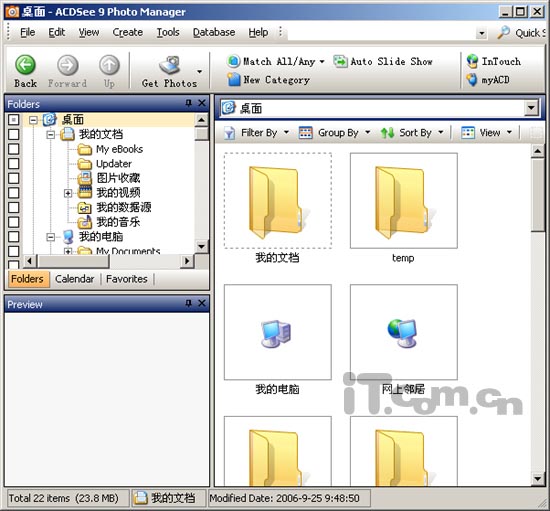 图1 3D效果文件夹图标 三、体验快速的图片浏览
ACDSee是一款专业的看图软件,随着版本的升级,功能越来越多,许多网友开始对起启动速度慢、看图速度慢提出了批评。其实造成这些问题的主要原因是软件占用内存太大,而ACDSee最新版本9.0则完全修正了以前的瓶颈,在软件启动、图片浏览速度上有了极大的提升,解决了占用内存大而导致软件运行缓慢的问题,让使用者使用起来更加舒适。 ACDSee9.0增加了快速浏览(Quick View)模式,让你可以更快速的浏览图片,不管你是从邮件附件中打开一个图片,还是从Windows资源浏览器中双击一个图片,你都可以快速的浏览图片,加载速度非常快,一般不超过一秒,这一点在同类软件中是最优秀的。 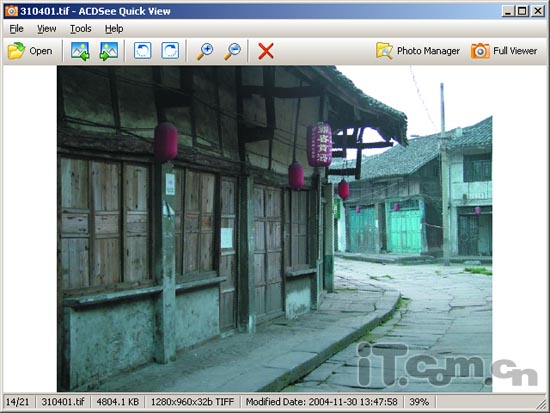 图2 快速浏览模式 除了浏览速度快以外,在快速模式中,你可以对图片进行“放大/缩小”等操作。这样可以更加快捷的实现图片的浏览。 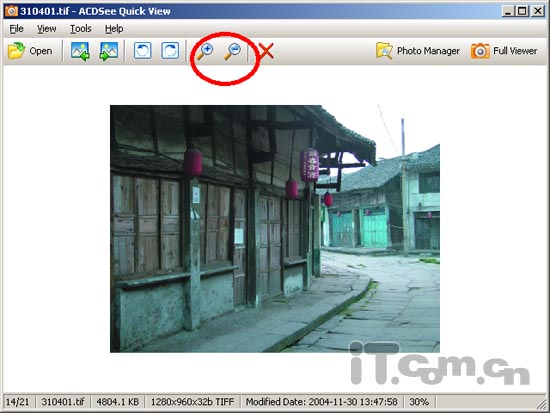 图3 “放大/缩小”操作图片 四、时时欣赏,桌面上的照片画廊
无论是自己拍摄的,还是网站上下载的图片,每位朋友的电脑中都会有不少漂亮的美图。想不想在你的桌面上建立一个照片画廊,将这些漂亮图片统统展示出来?其实,使用ACDSee 9.0新增的“ACDSee Showroom”功能便可以轻松实现这个目的。具体操作步骤如下:
照片画廊的启动非常简单,只要点击“Create→Create ACDSee Showroom”命令即可。这样,精美的画廊效果即呈现了出来。
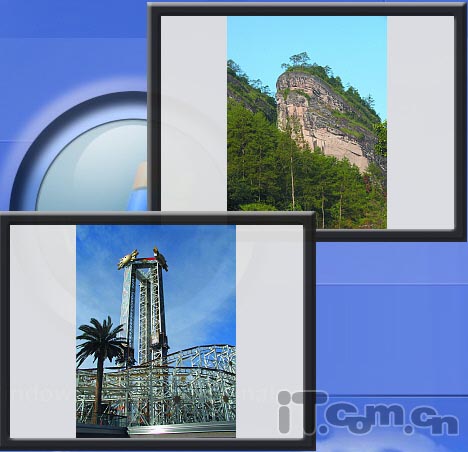 图4 照片画廊 如果你对照片画廊默认显示的图片不满意,还可以通过右击的方式详细设置。由于这里的操作都很简单,笔者也就不再赘述了,大家看图即可完成操作。 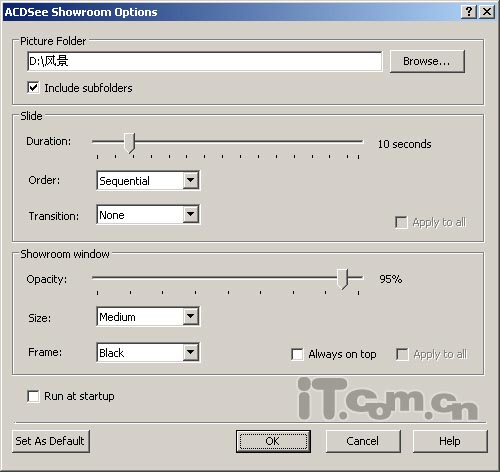 图5 画廊参数设置 除了新增的功能外,原有的看图功能依然强大,例如支持100多中常见图形格式、多种看图模式、自由选择缩略图大小以及对RAW图片的支持等等,笔者不在此一一叙说。 五、快速修正拍摄失败的照片
在照片拍摄中,大多数朋友都会遇到由于拍摄方法不对、不熟悉照片拍摄技巧等原因造成失败照片拍摄。诸如红眼、照片颜色偏暗等问题。其实我们不用Photoshop这样专业的软件,使用ACDSee这样的看图工具即可解决。
1、快速修护有红眼的照片
ACDSee 9中新增了相片的快速修复功能,例如一键消除红眼,你甚至不用直接去点击有问题的地方,只需要在红眼附近点一下,即可轻松去除红眼。
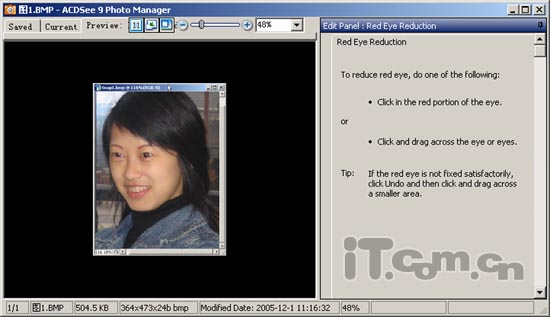 图6 去除红眼 2、利用“阴影/加亮”工具调整偏色的照片 有的照片太亮或者太暗,你可以使用“阴影/加亮”工具来让老照片或曝光没做好的照片重新靓起来。 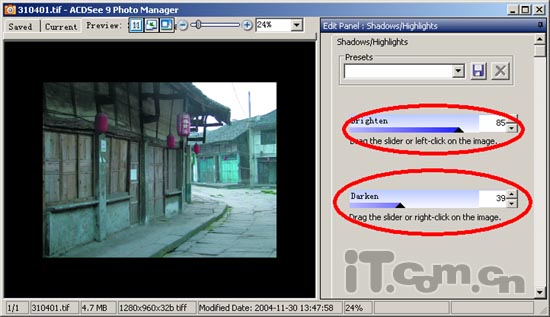 图7 调整偏色的照片 除了这两个新功能,其他的简单图像处理功能也不少,例如旋转、裁剪、降噪、锐化等功能,我们都可以在照片处理菜单中找到,并方便快捷的使用他们来挽救我们拍摄失败的照片。  图8 其他图像处理功能 ACDSee不仅可以对单个图像进行处理,同时还可以对多个图像进行批处理操作,如批量处理改变图像大小、图像格式等等,这对需要经常处理大量图片的朋友比较有帮助。 六、图片安全加密与更便捷的打印设置 在ACDSee 9.0中,新增了一项“加密照片夹”功能。可以安全的为你的照片进行加密。 在ACDSee的图片列表区,无论是照片还是文件夹,只要在它上面点击一下鼠标右键,就能看到一项“Add to Private Folder”命令。点击之后,会出现一个安全提示,告知该图片将被转移到“加密照片夹”。 如果这时,你还没有为加密照片夹设置密码,那么,随后便会弹出一个密码设置窗。点击其中的“Create Private Folder”按钮即可完成访问口令的设置。随后,被选择的图片也会被马上转移进去。 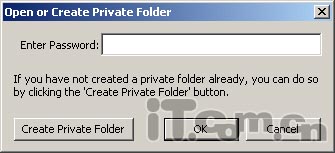 图9 设置密码 同时,新版本的ACDSee在打印方面也是特别出色。在我们对照片进行打印时,总要非常麻烦地自己设定版面格式。而在ACDSee 9.0中,这个麻烦被彻底解决了,因为ACDSee已经提供了一套完整的版面模板。 在ACDSee 9.0的打印界面中,可以直接点击“Layout”命令进入版面设计面板。在这里,可以看到已经有好几组版面模板被预设在这里,由于旁边的预览图都很直观,相信新手也能很快上手。 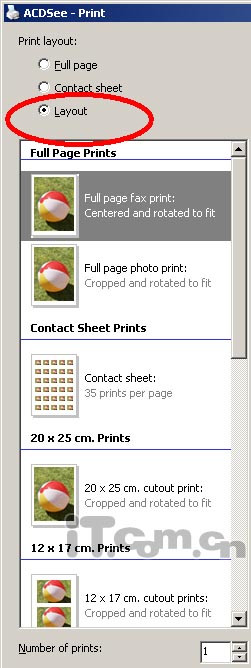 图10 快速打印设置 总结: 到这里,ACDSee 9.0的新功能已经全部为大家展示完毕。如此众多的新功能是不是已让你心动?增加了那么豪华的特色功能而软件相比上个版本8.1,占用内存却更少,启动软件、浏览图片速度却更快。让我们有什么理由拒绝?新增的桌面画廊功能可以让你轻松享受图片自动桌面浏览,是不是觉得更加人性化?可见ACDSee9.0是所有图像浏览软件中最优秀、最流行的查看工具。也是一款最专业的图片管理工具,是电脑用户不可或缺的至宝。 |
| 上一篇:Gif动画轻松"瘦身"Ulead GIF Animator
人气:16280 下一篇:轻松利用IrfanView进行批量转图 人气:7214 |
| 浏览全部ACDSee 9.0的内容
Dreamweaver插件下载 网页广告代码 祝你圣诞节快乐 2009年新年快乐 |